به گزارش نشریه اینترنتی نوجوان ها به نقل از دریچه فناوری اطلاعات باشگاه خبرنگاران، یکی از امکانات بسیار مناسبی که در نسخههای مختلف مجموعه نرمافزاری آفیس در نظر گرفته شده است، قابلیت بازیابی خودکار فایلهای بسته نشده در این برنامه است.
این قابلیت زمانی فعال میشود که به هر دلیل اعم از هنگکردن سیستمعامل، قطعی برق و… رایانه شما خاموش یا مجددا راهاندازی شود و یکی از فایلهای مرتبط با مجموعه نرمافزاری آفیس روی سیستم شما باز مانده باشد. در این حالت با اجرای مجدد برنامه، قابلیت بازیابی خودکار فایل اجرا و تغییرات شما تا قبل از خاموش یا راهاندازی مجدد رایانه نمایش داده میشود. به عنوان مثال فرض کنید در حال تایپ یک پایاننامه 200 صفحهای بودهاید و هنگام تایپ صفحه 189 برق منزل یا محل کار شما قطع شده و فایل را نیز روی هارد دیسک رایانه ذخیره نکردهاید! در این حالت است که پس از راهاندازی مجدد و باز کردن نرمافزار Word مشاهده میکنید نتیجه تلاش چند ساعت یا چند روز شما هدر نرفته و فایل شما به طور خودکار ذخیره و بازیابی شده است. حالا ما این همه مقدمهچینی کردیم تا بگوییم متاسفانه مسیر ذخیرهسازی پیش فرض این فایلها در درایو C است که اصلا برای انجام این کارها مناسب نیست؛ چرا که احتمال خرابی یا آسیب دیدن اطلاعات موجود در این درایو بیشتر از دیگر درایوها است. برای تغییر این مسیر در آفیس 2010 میباید به روش زیر عمل کنید:
1ـ در هر یک از برنامههای Word ، Excel ، PowerPoint از منوی File گزینه options را انتخاب کنید.
2ـ1ـ در برنامه اکسل و پاورپوینت به بخش Save بروید و مسیر دلخواه خود را در قسمت AutoRecover file location تایپ کنید.
2ـ2ـ در برنامه Word به بخش Save مراجعه و پس از کلیک روی گزینه Browse در قسمت AutoRecover file location، مسیر دلخواه خود را مشخص کنید.
3ـ در نهایت با کلیک روی گزینه OK تغییرات را تایید کنید و از برنامه خارج شوید.





















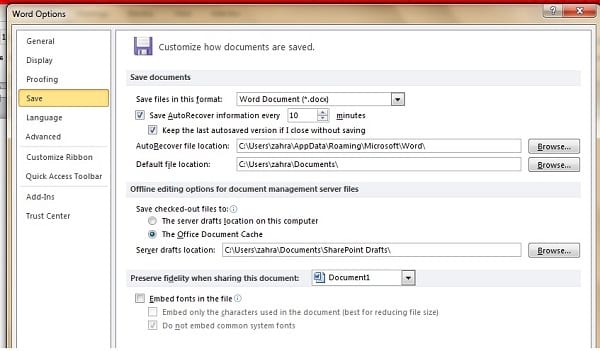
























 برای تویی که میقولی دوست داری!
برای تویی که میقولی دوست داری!







